你是不是也和我一样,游戏玩得正high,突然发现这款游戏已经不再适合你了?或者是电脑内存不够用,想要清理一下空间?别急,今天就来教你怎么卸载游戏客户端,让你的电脑焕然一新!
第一步:找到游戏客户端

首先,你得找到那个让你又爱又恨的游戏客户端。一般来说,游戏安装后都会在桌面或者开始菜单中留下快捷方式。如果你找不到,可以尝试以下几种方法:
1. 桌面搜索:在桌面上点击搜索框,输入游戏名称,看看能不能找到对应的快捷方式。
2. 开始菜单:点击左下角的开始按钮,在搜索框中输入游戏名称,查找是否有相关结果。
3. 文件资源管理器:打开文件资源管理器,浏览到C:\\Program Files (x86)\\或者C:\\Program Files路径下,看看有没有以游戏名称命名的文件夹。
第二步:卸载游戏

找到了游戏客户端后,接下来就是卸载了。以下是一些常见的卸载方法:
1. 使用游戏自带的卸载工具:很多游戏都提供了自带的卸载工具,点击它就可以轻松卸载游戏。这种方法是最简单也是最安全的。
2. 通过控制面板卸载:在开始菜单中找到“控制面板”,点击进入。在控制面板中找到“程序”或“程序和功能”,然后找到游戏名称,点击“卸载”即可。
3. 手动卸载:如果你找不到游戏自带的卸载工具,也可以尝试手动卸载。首先,找到游戏安装的文件夹,将里面的所有文件删除。打开注册表编辑器(按Win+R键,输入regedit,回车),在注册表中找到与游戏相关的键值,将其删除。
第三步:清理残留文件

有时候,即使你已经卸载了游戏,电脑上可能还会残留一些文件。以下是一些清理残留文件的方法:
1. 清理临时文件:打开文件资源管理器,点击“查看”菜单,勾选“隐藏受保护的操作系统文件”,然后找到C:\\Windows\\Temp文件夹,将里面的文件删除。
2. 清理注册表:打开注册表编辑器,找到与游戏相关的键值,将其删除。
3. 使用第三方清理工具:市面上有很多第三方清理工具,可以帮助你清理电脑上的残留文件。
第四步:释放磁盘空间
卸载游戏后,你的电脑可能会有一些磁盘空间被释放。以下是一些释放磁盘空间的方法:
1. 清理磁盘:打开文件资源管理器,右键点击需要清理的磁盘,选择“属性”,然后点击“磁盘清理”按钮。
2. 删除不必要的文件:将电脑上不必要的文件删除,比如下载的文件、临时文件等。
3. 使用第三方磁盘清理工具:市面上有很多第三方磁盘清理工具,可以帮助你更有效地释放磁盘空间。
怎么样,现在你学会怎么卸载游戏客户端了吗?赶紧试试吧,让你的电脑焕然一新,迎接新的游戏挑战!记得在卸载游戏之前,备份一下重要文件哦,以防万一。祝你玩得开心!

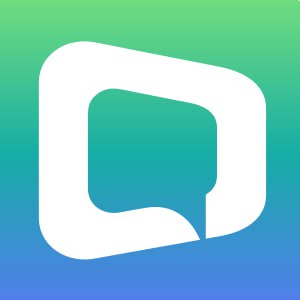




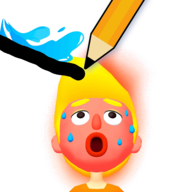

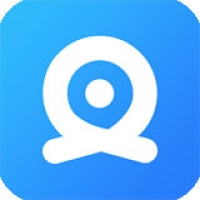





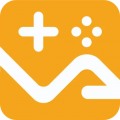



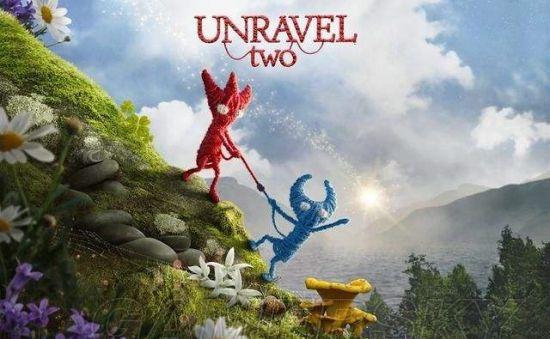






网友评论